
使っていないのにAndroidの充電が減る/原因・対処法まとめ
2023年6月30日
「使っていないのにAndroidの充電が減る」という場合、主に7つの原因が考えられます。
この記事では、Androidを使っていないのに充電が減る原因と、その対処法をご紹介。
ちょっとした工夫で充電の減りを抑えられることもあるので、「使っていないのにAndroidの充電が減る」とお困りの方は、ぜひご一読ください。
- 業界最高峰の技術力
- 最短30分~即日ご返却
- データは消さずに修理可能
- ご予約なしの来店でも最短即日対応
- お電話やメールにて、交換部品のお取り置きも可能
※この記事の情報は、2023年6月時点のものとなります
※機種・バージョンによっては内容が異なることがあります
■使っていないのにAndroidの充電が減る7つの原因
・①起動中のアプリが多い
・②アプリを自動アップデートしている
・③GPS・Bluetoothが常にオンになっている
・④通知が多い
・⑤画面の明るさを最大にしている
・⑥ウイルスに感染している
・⑦バッテリーが劣化している
■Androidのバッテリーが劣化する原因
・充電しながらスマホを操作する
・充電をし過ぎている
・充電をゼロにする
・非正規品の充電器を使っている
・スマホの使用環境が悪い
・ストレージ容量が圧迫されている
■Androidのバッテリーを交換するタイミング
・バッテリーの寿命について
・こんな症状があるときは交換を検討しましょう
■Androidのバッテリー交換/メーカー
・メーカーで修理をする手順
・メーカーで修理をするメリット
・メーカーで修理をするデメリット
■Androidのバッテリー交換/キャリア
・キャリアで修理をする手順
・キャリアで修理をするメリット
・キャリアで修理をするデメリット
■Androidのバッテリー交換/スマホ修理王
・スマホ修理王で修理をする手順
・スマホ修理王で修理をするメリット
・スマホ修理王で修理をするデメリット
・使っていないのにAndroidの充電が減るときは、スマホ修理王へ
※目次のタイトルをクリックすると、読みたい記事まで飛ぶことができます。
使っていないのにAndroidの充電が減る7つの原因

「使っていないのにAndroidの充電が減る」という場合に考えられる原因は、以下の7点。
原因によっては自分自身でできる対処法もあるので、一つずつ確認していきましょう。
①起動中のアプリが多い
バックグラウンドで起動しているアプリが多いと、Androidを操作していなくてもバッテリーの消費量は大きくなります。
使っていないのにAndroidの充電が減るスピードが速いときは、起動中のアプリを終了させてみましょう。
②アプリを自動アップデートしている
アプリの自動アップデートも、充電が減る原因のひとつ。
特にインストールしているアプリが多いと、自動アップデートによるバッテリーの消費量はかなり大きくなります。
あまり利用していないアプリは積極的に削除するか、または自動アップデートの設定をオフにしてみましょう。
▼自分のアカウント
▼設定
▼全般
▼アプリの自動更新
▼アプリを自動更新しない⇒チェック
③GPS・Bluetoothが常にオンになっている
位置情報を取得するためのGPSや、無線でイヤホンを使うためのBluetoothが、常にオンの状態になっていないでしょうか。
これらの設定は利用するときだけオンにして、普段はオフにしておくのがおすすめ。
マップやワイヤレスイヤホンを使うときだけオンにするようにすれば、バッテリーの消費を抑えることができます。
④通知が多い
音が鳴ったり画面が光ったりする「プッシュ通知」は、電池を意外とたくさん消費しています。
ゲーム・ニュース・天気予報など、ありとあらゆるアプリの通知設定をオンにしているのも、充電が減る原因に。
電話やLINEなどの連絡手段には通知が必須かもしれませんが、それ以外で通知が不要なアプリがあれば、通知設定をオフにしてしまいましょう。
⑤画面の明るさを最大にしている
スマホにおいて、バッテリーの消費率が高いのは何といっても「ディスプレイ」です。
画面が明るければ明るいほど充電が減るスピードが速くなりますし、前述した「プッシュ通知」が多いと画面が光る回数も多くなります。
暗い場所ではディスプレイの明るさも暗くするなど、必要に応じて画面の明るさを調整してみてください。
⑥ウイルスに感染している
Androidは、iPhoneに比べてウイルスに感染しやすいスマホです。
使っていないにも関わらず充電がどんどん減るという場合、ウイルス感染も疑ったほうがよいかもしれません。
■操作していないのに動く・再起動を繰り返す
■インストールした覚えのないアプリがある
■身に覚えのない請求がくる
■フリーWi-Fiを利用する
■GooglePlay以外のサイトからアプリをインストールする
■覚えのないメールのURLをクリックする
ウイルス感染が疑われる場合、個人情報を守るためにまずアカウントのパスワードなどを変更しましょう。
その後、スマホの初期化や専門業者への相談などの対策を実行してください。
ただし、「ウイルス感染だと思ったら、単にバッテリーが劣化しているだけだった」というケースもしばしば。
バッテリーが劣化したときに起こる症状の一部は、ウイルス感染とよく似ています。
「バッテリーの劣化なのか、ウイルス感染なのかわからない」「まずは相談してみたい」
そんなときは、ぜひ一度スマホ修理王にご相談ください。
※故障内容によっては一部店舗でご対応できない場合があるので、まずはお電話・メールでご確認ください
⑦バッテリーが劣化している
■①~⑤の対処法を試してみたけれど、状態が変わらない
■ウイルスにも感染していない
そのような場合は、Androidのバッテリーが劣化している可能性があります。
Androidの一部機種ではバッテリーの状態が確認できるので、以下の手順でチェックしてみましょう。
▼端末情報
▼バッテリー情報
▼バッテリー性能
▼バッテリーの状態が、%と文章で表示される
▼システム
▼端末情報
▼電池製造情報
▼バッテリーの状態が、文章で表示される
▼システム
▼端末情報
▼電池性能表示
▼バッテリーの状態が、%と文章で表示される
バッテリーの劣化の目安は、一般的には80%と言われています。
80以下になるとバッテリーが劣化しているとされ、「使っていないのに充電が減る」などの不具合が生じやすくなるのです。
- 業界最高峰の技術力
- 最短30分~即日ご返却
- データは消さずに修理可能
- ご予約なしの来店でも最短即日対応
- お電話やメールにて、交換部品のお取り置きも可能
Androidのバッテリーが劣化する原因

Androidをはじめ、スマホに使用されているリチウムイオンバッテリーは、どんな使い方をしていてもやがては劣化し、寿命がおとずれます。
しかしスマホの使い方や充電方法によっては、劣化するスピードが通常より速くなることも。
Androidのバッテリーが劣化しやすくなる主な原因は、以下の通りです。
充電しながらスマホを操作する
バッテリーは、充電を繰り返すことでどんどん消耗していきます。
そもそも充電すること自体がバッテリーに負荷をかける行為なので、充電しながらのスマホ操作にはより大きな負荷がかかることは言うまでもありません。
充電中はなるべく操作をしないようにすることで、バッテリーへの負荷を最小限に抑えることができます。
充電をし過ぎている
夜眠る前にスマホを充電器に差し、朝になってフル充電のスマホを持って学校や仕事に行く・・・という方は多いかもしれません。
しかし100%を超えての充電は、バッテリーにとってはNG。
フル充電のまま充電器に差しっぱなしにすることで、バッテリーに負荷がかかり続けることになります。
充電しながら眠るのではなく、睡眠前に充電を済ませておく、朝起きて準備している間に充電する、などの工夫をしてみるとよいでしょう。
充電をゼロにする
反対に、充電を使い切ってゼロにしてしまうのもNG。
放電状態が長く続くと、バッテリーに大きな負担がかかります。
スマホの充電は、常に20%~80%にとどめておくのがベスト。
充電しすぎも、しなさすぎも、どちらもバッテリーを劣化させる行為なのです。
非正規品の充電器を使っている
スマホの充電器は、100均でも手軽に購入することができます。
しかし、安いからといって非正規品の充電器を使用するのはあまりおすすめしません。
スマホと充電器には相性があり、スマホに合わないものを利用すると電流が大きすぎたり、うまく充電できなかったりすることも。
バッテリーに負担をかけないためには、少々高価でも正規品の充電器を使用するのがおすすめです。
スマホの使用環境が悪い
精密機械であるAndroidは、使用する環境にも大きな影響を受けてしまうもの。
特にバッテリーは熱に弱いため、「熱さ」「暑さ」には注意が必要です。
例えば、直射日光が当たる窓辺や夏場の車内に放置するなど、Android本体の温度が急激に上がってしまうことのないよう気をつけましょう。
ストレージ容量が圧迫されている
Androidのストレージ容量がいっぱいになると、本体やバッテリーに大きな負担がかかります。
まずはAndroidの設定画面から、ストレージ容量を確認してみましょう。
また、キャッシュデータやウィジェットを削除するのも効果的です。
PCに保存しておけば、Androidのほうでデータを削除することができます。
SDカードにはさまざまな種類があるので、サイズ・規格などを確認した上、自分に合ったものを選びましょう。
◆関連記事
・Androidスマホのストレージ容量を増やす方法について解説
・Androidスマホで使えるSDカードとは?種類や選び方もご紹介
Androidのバッテリーを交換するタイミング

バッテリーが劣化したままAndroidを使い続けていると、ある日突然電源がつかなくなるなどの故障に発展することがあります。
「使っていないのに充電が減る」のは、バッテリーが劣化しているサインのひとつ。
バッテリーが劣化してきたら、なるべく早めに交換するのがベストです。
バッテリーの寿命について
Androidに搭載されているリチウムイオンバッテリーの寿命は、およそ2~3年。
具体的には・・・
▼100%までのフル充電を1回とカウント
▼500回前後充電する
▼バッテリーの最大容量が約80%までに低下する
このような仕組みになっています。
上記の条件で、バッテリーの最大容量が80%になるのにかかる期間は、一般的に約2~3年。
ただし「Androidのバッテリーが劣化する原因」の項目でご紹介したように、バッテリーに負担をかける使い方をしている場合は、もっと早く寿命がくることもあります。
こんな症状があるときは交換を検討しましょう
②Android本体が熱くなる
③電源が落ちてしまう
④電源がつかなくなる
もっともおすすめなのが、①の段階で交換すること。
症状が④まですすんでしまうと、たとえバッテリーを交換してもAndroidが元に戻らないケースもあります。
スマホは今や日常生活に欠かせないアイテム。
「おかしいな?」と思ったら、なるべく速やかに修理に出すことをおすすめします。
次の項目からは、Androidのバッテリー交換についてご紹介。
Androidのバッテリーは、メーカー・キャリア・スマホ修理王のような第三者修理店で交換を依頼することができます。
Androidのバッテリー交換/メーカー

「メーカーでの修理がいちばん安心」だと思うかもしれませんが、実はそうとも言いきれないところがあります。
お使いのAndroid機種にもよりますが、メーカーに修理を依頼すると、代替機の貸出がなかったり、修理料金がかなり高額になったりすることも。
また、例えば水没などの痕跡があった場合、「バッテリー交換だけ」などの部分修理には基本的に応じてもらえません。
Androidの状態に応じて、想定しているよりもかなり高額な費用がかかる可能性があることは覚悟しておいたほうがよいでしょう。
ただし、メーカー独自の故障保証サポートに加入している場合は、お得なサービスを受けることができます。
メーカーで修理をする手順
「メーカーに直接依頼できる」「メーカーではなくキャリアに依頼する」など、手順はご使用のメーカーによって異なります。
(例)Galaxyの場合
Galaxyの修理は、メーカーであるサムスンに直接依頼をすることが可能。
ただしオンライン修理を依頼するときは、「Your Service」へ加入する必要があります。
また、原宿にある「Galaxy Harajuku」では、一部機種のみ店頭で修理を依頼することが可能です。
メーカーで修理をするメリット
★メーカー独自のサポートに加入していれば、安価または無料で修理ができる
メーカーで修理をするデメリット
★代替機を用意してもらえないことがある
★部分修理ができないので、別途高額な修理費用が発生する場合がある
★修理に長い期間を要することが多い
★基本的にデータは削除する必要がある
Androidのバッテリー交換/キャリア

契約している携帯キャリアでも、バッテリー交換を依頼することができます。
キャリア独自の故障保証サポートに加入している場合は、キャリアに修理を依頼するのがおすすめ。
ただしキャリアもメーカーと同じく「部分修理」を行っていないため、故障保証サポートに加入していない方は、Androidの状態によっては想定より高額な費用がかかる可能性があります。
キャリアで修理をする手順
修理の手順は、キャリアによって異なります。
詳細は、契約しているキャリアの公式HPなどでご確認ください。
■Softbank
■docomo
■au
■楽天モバイル
■ワイモバイル
■UQモバイル
キャリアで修理をするメリット
★代替機の貸出があるところが多い
★キャリア独自のサポートに加入していれば、安価または無料で修理ができる
キャリアで修理をするデメリット
★部分修理ができないので、別途高額な修理費用が発生する場合がある
★修理に長い期間を要することが多い
★基本的にデータは削除する必要がある
Androidのバッテリー交換/スマホ修理王
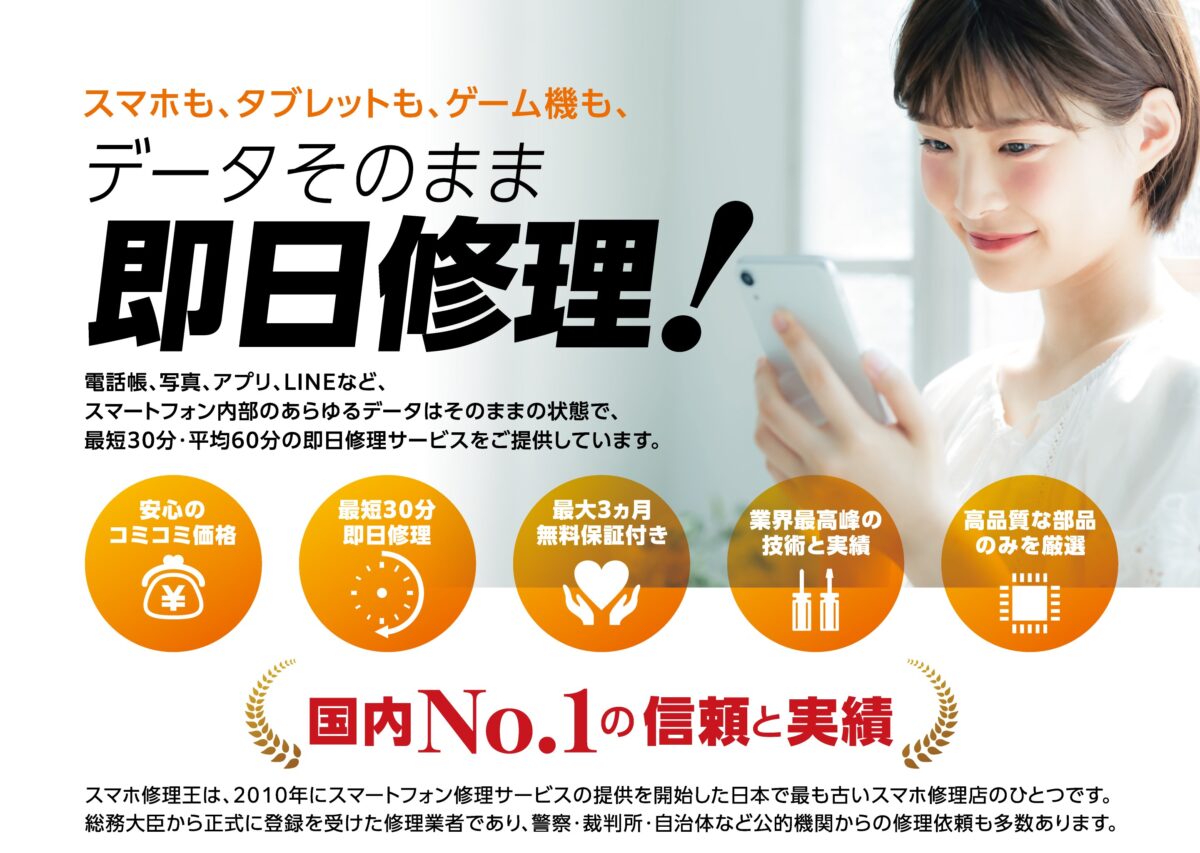
私たちスマホ修理王も、Androidのバッテリー交換を承っています。
スマホ修理王なら、Androidを持ってご来店いただければ、基本的に即日でバッテリー交換が完了。
混雑状況や故障内容によっては、ほんの数十分でスマホをお返しすることができます。
修理金額も正規店とそれほど変わらず、さらにデータを削除する必要はなし。
さらにスマホの状態によっては、リスクなどを丁寧にご説明・ご納得いただいた上で部分修理をすることも可能です。
「メーカー・キャリアの故障保証サポートに入っていない」
「即日で修理してもらいたい」
「データ移動など、面倒な手続きをしたくない」
「水没シールが赤いけれど、バッテリーだけ交換したい」
「手軽に・安く済ませたい」
そんな方は、スマホ修理王での修理をぜひご検討ください。
スマホ修理王で修理をする手順
【持ち込み修理の場合】
スマホ修理王は全国にお店を展開しており、ほとんどのショップが駅から5分圏内とアクセス良好。
お店に直接Androidをお持ち込みいただければ、高い技術を持つスタッフがその場で修理をさせていただきます。
メール・電話であらかじめ来店予約をしていただくと、部品の取り置きができるのでスムーズ。
お店に部品の在庫さえあれば飛び込みでの修理も可能なので、いつでもお気軽にお立ち寄りください。
【郵送修理】
スマホ修理王では、郵送での修理も承っています。
まずはお問い合わせフォームから、修理のご相談・お見積りをしていただき、その後でAndroidスマホを郵送。
必ず金額・修理内容をご納得いただいてから修理をスタートするので、安心してご利用ください。
詳細はこちら⇒スマホ修理王/修理の流れ
★ただいま、往復送料無料キャンぺーンも実施中!
スマホ修理王で修理をするメリット
★早ければ数十分、基本的には即日で修理完了
★スマホの状態によっては部分修理ができる
★データを削除する必要がない
★わからないこと・不安なことを細かく相談できる
スマホ修理王で修理をするデメリット
★基本的にメーカーやキャリアの保証・サポートの対象外となる
※デメリットについて
そもそもメーカーやキャリアの保証・サポートに加入していない方には「デメリット」ではないかもしれません。
スマホ修理王では、修理した部品には最大3ヵ月の無料保証をお付けしているなど、アフターフォローも万全なのでご安心ください。
使っていないのにAndroidの充電が減るときは、スマホ修理王へ
私たちスマホ修理王は、国の厳しい基準をクリアしている「総務省登録修理業者」。
スマホ修理業界のパイオニアで、修理実績は数十万台以上です。
■データはそのまま・削除せず修理
■ほとんどの店舗が駅から5分圏内
■郵送修理・持ち込み修理、どちらも対応
■部品代・作業代込みの、わかりやすい価格
■最大1ヵ月の無料保証付き・アフターフォローも万全
■高い修理スキルを持つスタッフが在籍・技術面でも安心
このように、お客様にとってお得で安心のサービスを徹底。
「スマホの調子が悪い」というときはもちろん――
「ちょっと相談だけしてみたい」
「見積もりを見てから決めたい」
なども、もちろん大歓迎!
無料相談・見積もりだけでも承っているので、お困りの際はどうぞお気軽にご相談ください。
※故障内容によっては一部店舗でご対応できない場合があるので、まずはお電話・メールでご確認ください
この記事の監修者

株式会社フラッシュエージェント
取締役 大橋光昭
1983年大阪府生まれ。OA機器販売営業、インターネット広告代理店のマーケティング職・新規事業開発職などを経て、2015年4月 株式会社ヒカリオを同社代表と設立。iPhone修理事業の担当役員として商業施設を中心に延べ14店舗(FC店含む)の運営に携わる。2019年7月 iPhone修理事業の売却に伴い株式会社ヒカリオを退職。2019年10月 株式会社フラッシュエージェント入社。「スマホ修理王」の店舗マネジメント及びマーケティングを担当。2020年4月 同社取締役に就任。








